iOSメール設定
|
iPhoneSE/iOS13での設定例です。ご利用の端末によって、操作方法は異なりますので、詳細は各端末の設定マニュアル等をご確認ください。
※アカウント設定情報が必要になります。弊社発行の、メールアドレス登録証をお手元にご用意の上、設定をおこなってください。 ホーム画面より、「設定」をタップします。 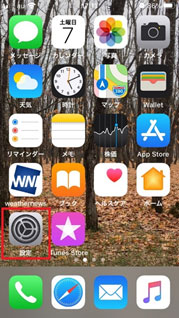 「パスワードとアカウント」をタップします。 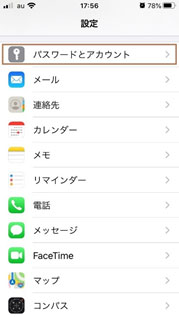 「アカウントを追加」をタップします。 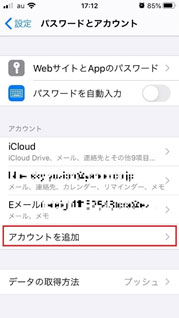 「その他」をタップします。 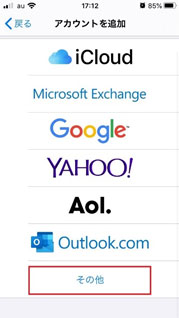 「メールアカウントを追加」にタップします。 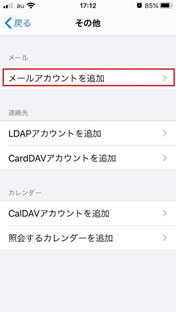 アカウント情報を登録します。
入力が終わると詳細設定画面に移行します。 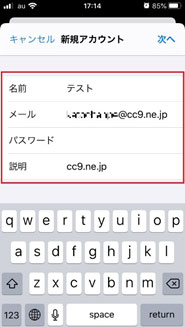 受信サーバーの設定 はじめに「POP」 をタップした後、下記の内容で受信メールサーバーの設定を入力します。 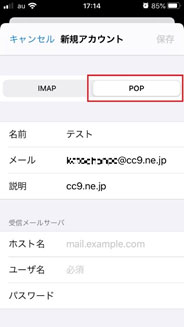
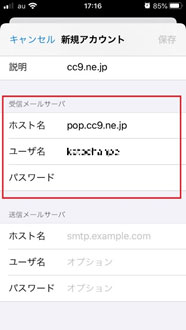 送信メールサーバーの設定 下記の内容で送信メールサーバーの設定入力を行います。
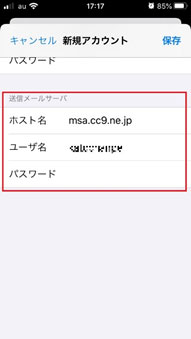 メール設定から、上記で設定したメールアドレスを選択してください。 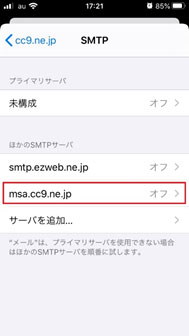 「SMTP」をタップしてください。 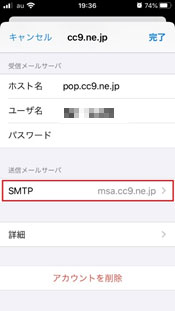 「msa.cc9.ne.jp」 をタップしてください。 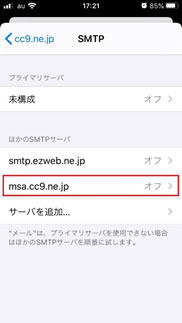 「サーバ」と「SSLを使用」をONにしてください。 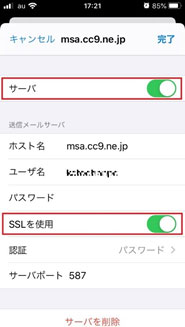 完了をタップし、ひとつ前の画面に戻ります。 「詳細」を選択してください。 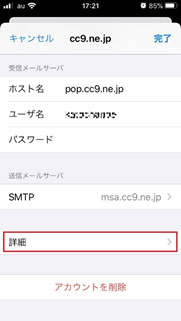 「SSLを使用」をONにし、「サーバーポート」を995に設定してください。 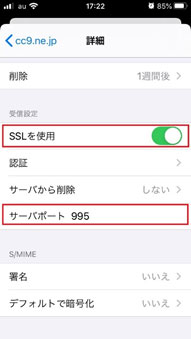 以上で設定完了となります。 |